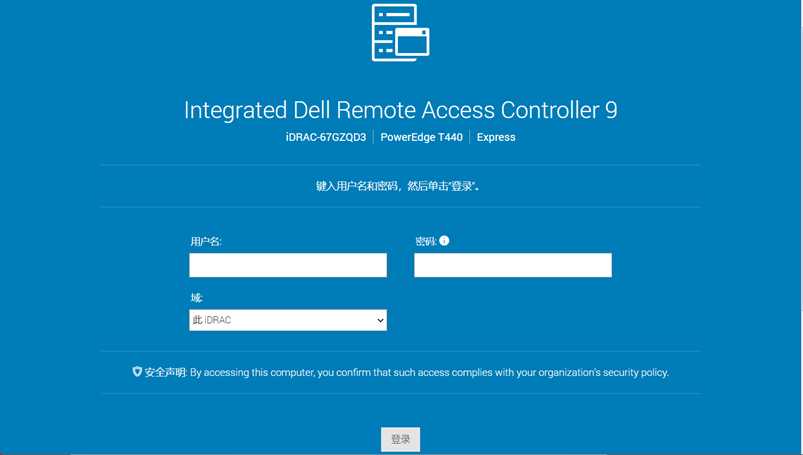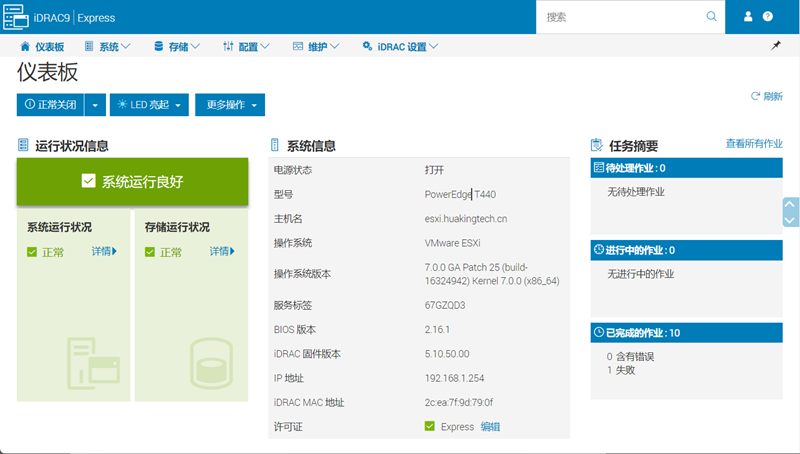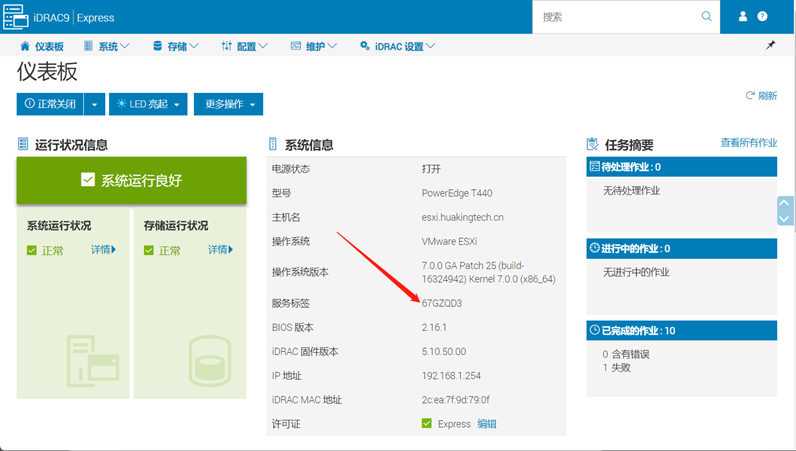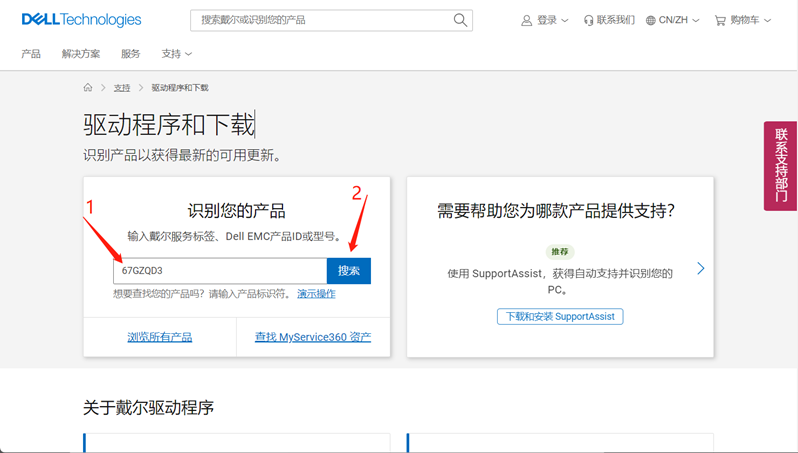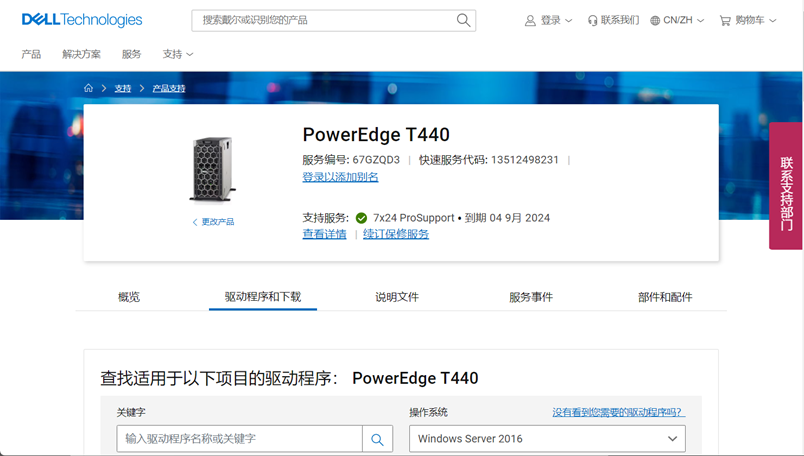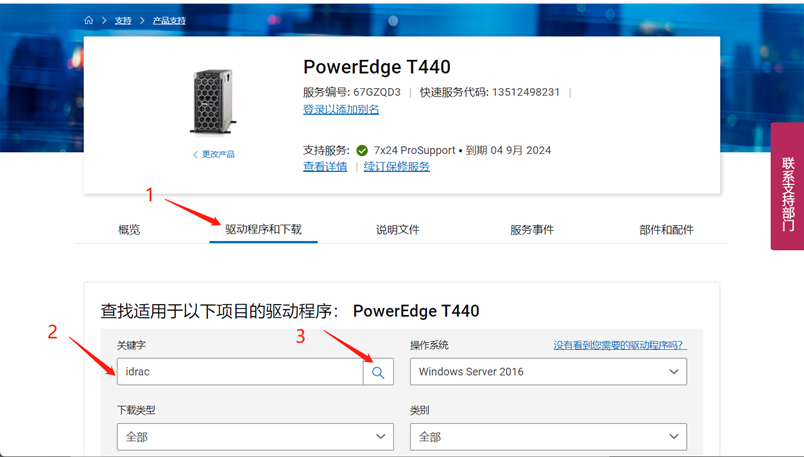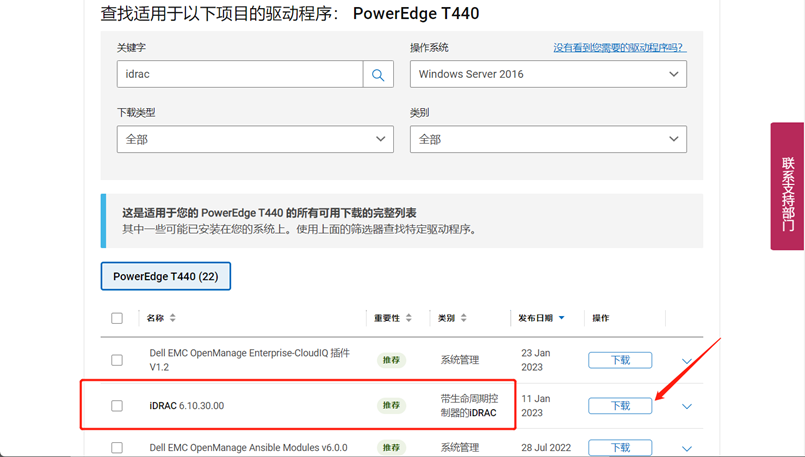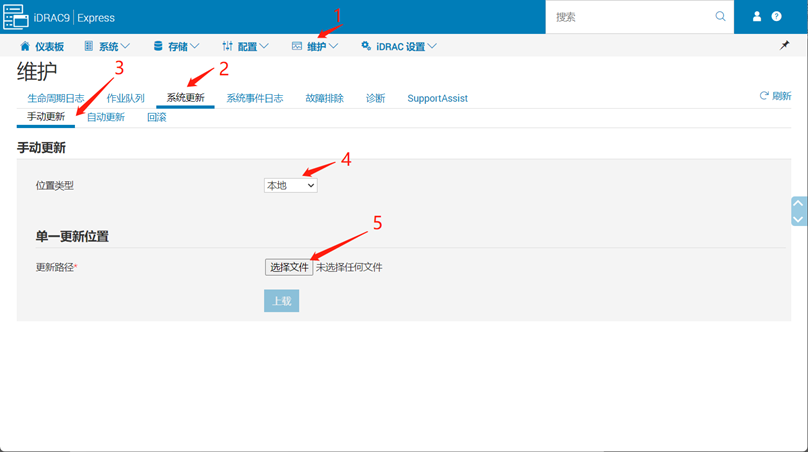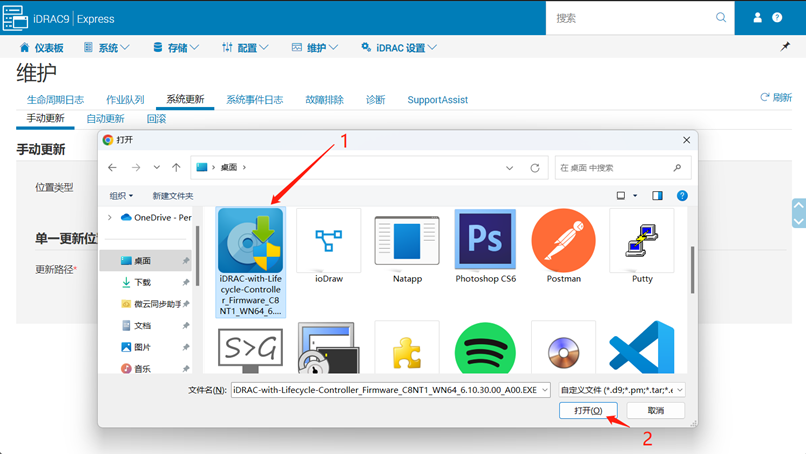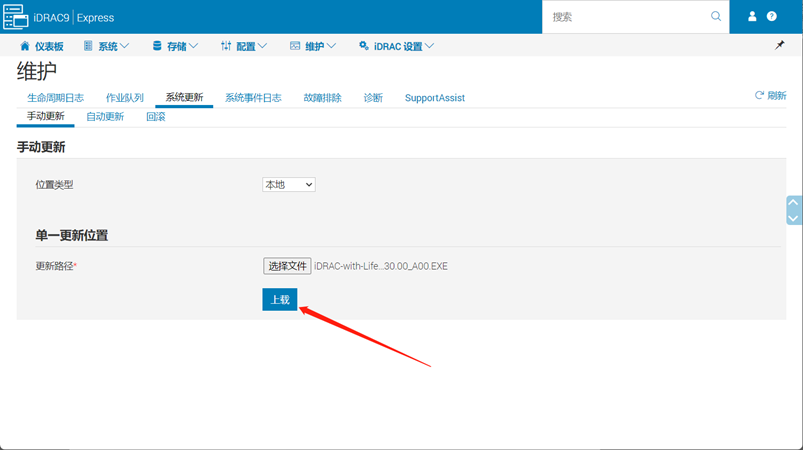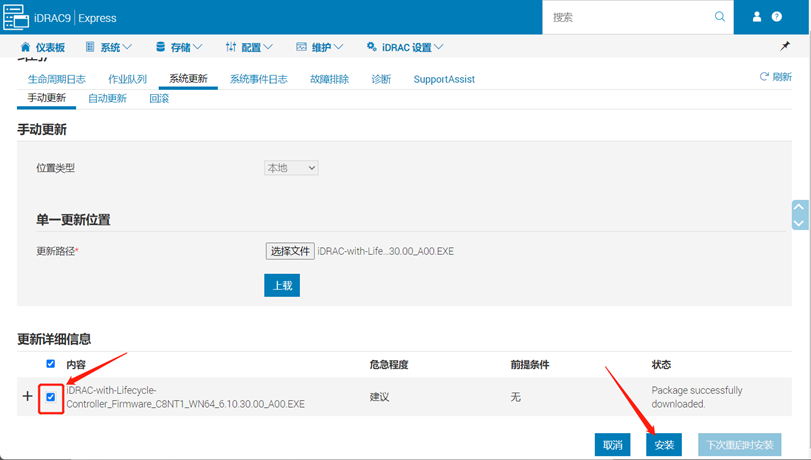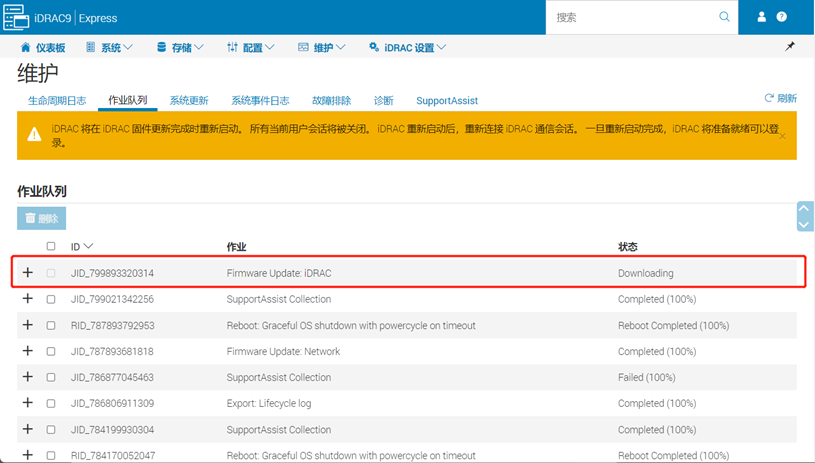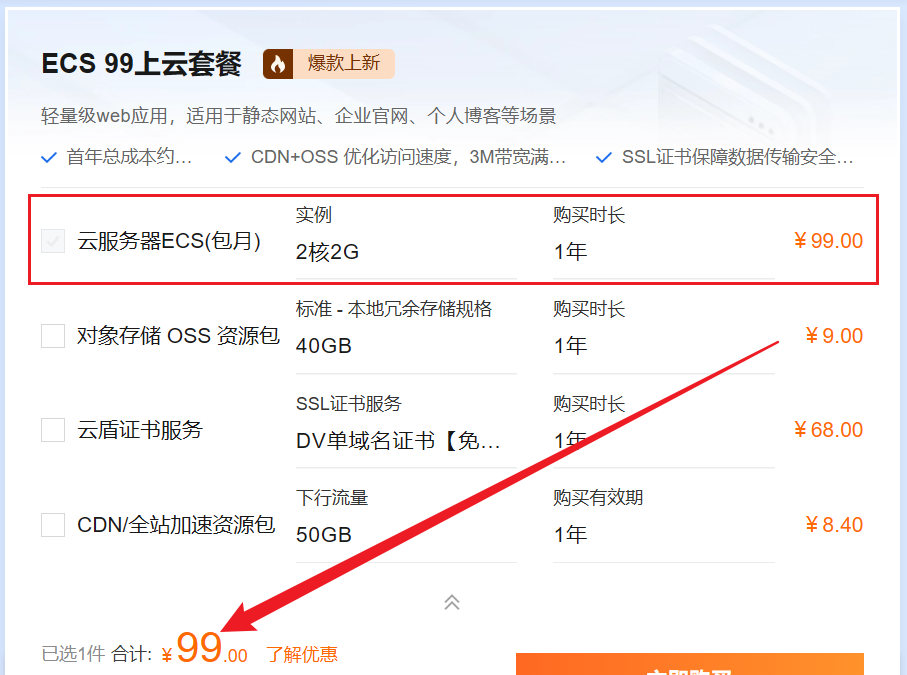戴尔DELL服务器通过Web后台升级固件
备注:通常先更新IDRAC,再更新BIOS和其他固件。
一、登录服务器管理后台
浏览器输入IDRAC管理地址,输入账号密码进入管理后台:
二、查看服务标签
三、进入DELL官网下载固件
浏览器进入DELL官方【驱动程序和下载】下载页面
https://www.dell.com/support/home/zh-cn?app=drivers
根据服务标签查找对应服务器
输入正确的服务标签后,可查询到对应的服务器型号
下载固件,选择【驱动程序和下载】- 输入【关键字】如:idrac – 点击【搜索】
选择类别为【带生命周期控制器的iDRAC】的固件,点击【下载】按钮下载固件
更新固件,进入后台管理界面,选择【维护】-【系统更新】-【手动更新】,位置类型选择【本地】,点击【选择文件】上传固件
选择【上载】即可,等待上传完成
上传完成后,勾选指定固件,点击【安装】
可在【作业队列】查看安装的进度,等待安装完成即可。
至此,固件升级的流程就结束了。本文介绍的是IDRAC固件的升级,但其他固件的升级:如BIOS等也都适用,类似的升级流程。
DELL官方固件升级手册资料:
https://www.dell.com/support/kbdoc/zh-cn/000134013/dell-poweredge-update-the-firmware-of-single-system-components-remote-using-the-idrac?lang=zh
END
云服务器活动(最新)

扫码添加站长好友
文章投稿、咨询等
技术交流、问题反馈等